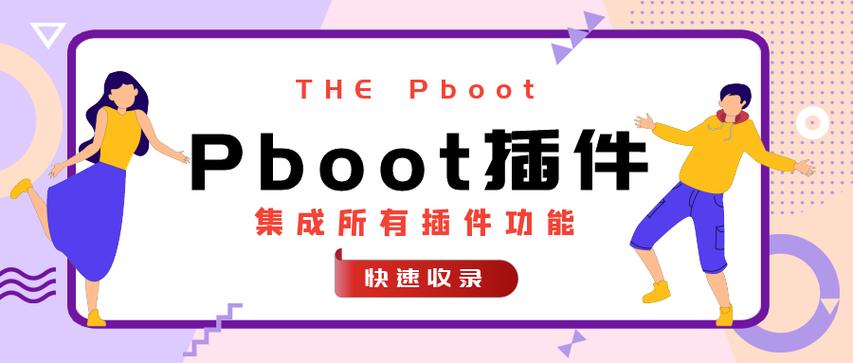在 Windows 11 中如何启用/禁用局域网唤醒功能
来源:云东方
2023-08-31 22:11:14
0浏览
收藏
今日不肯埋头,明日何以抬头!每日一句努力自己的话哈哈~哈喽,今天我将给大家带来一篇《在 Windows 11 中如何启用/禁用局域网唤醒功能》,主要内容是讲解等等,感兴趣的朋友可以收藏或者有更好的建议在评论提出,我都会认真看的!大家一起进步,一起学习!

LAN 唤醒是 Windows 11 上的一项网络功能,有了它,您可以远程将电脑从休眠或睡眠模式唤醒。
虽然临时用户不经常使用它,但此功能对于使用有线网络的网络管理员和高级用户非常有用,今天我们将向您展示如何设置它。
如何知道我的计算机是否支持 LAN 唤醒?
要使用此功能,您的计算机需要以下各项:
- PC 需要连接到 ATX 电源,以便您可以远程将其从睡眠模式唤醒。
- 需要创建访问控制列表并将其添加到网络中的所有路由器。
- 网卡需要支持唤醒局域网功能。
- 要使此功能正常工作,两台计算机需要位于同一网络上。
虽然大多数以太网适配器通过以太网电缆支持唤醒 LAN 功能,但此功能通常不适用于无线适配器。如果要将其与 Wi-Fi 适配器一起使用,请确保它具有无线 LAN 唤醒或 WLAN 唤醒功能。
如何在我的电脑上启用局域网唤醒?
1. 配置 BIOS
- 重新启动电脑。
- 重新启动时,按住 或 或主板的专用 BIOS 键。F2Del
- 从 BIOS 菜单中导航到电源管理部分。
- 找到 LAN 唤醒并将其设置为已启用。
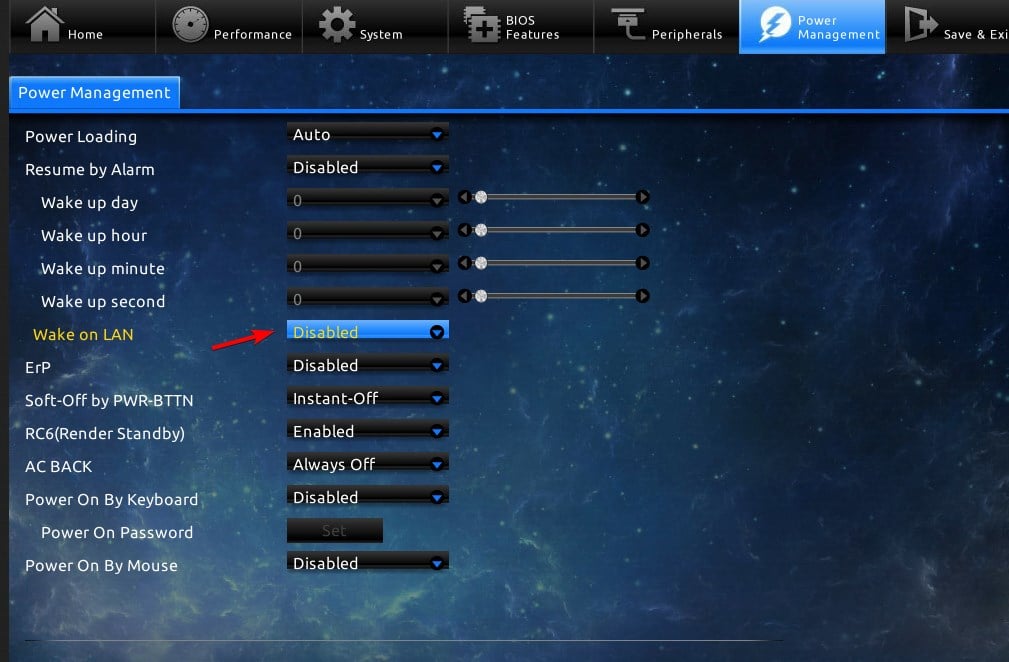
- 保存更改并退出 BIOS。
2. 更改网络适配器设置
- 按键 + 并选择设备管理器。WindowsX
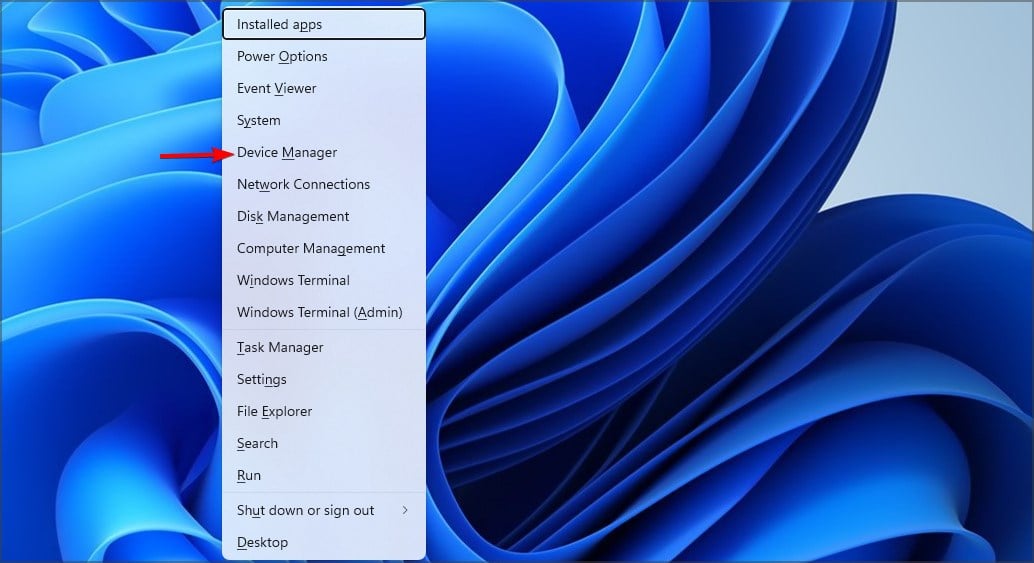
- 找到您的网络适配器并双击它。
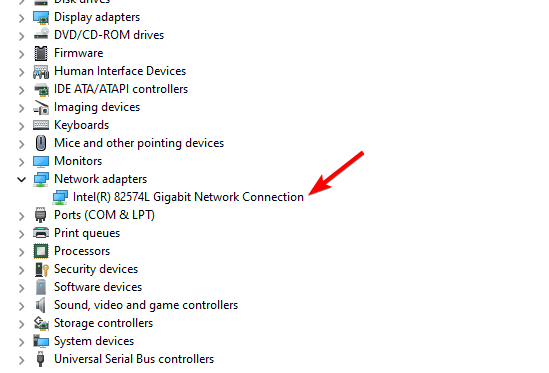
- 导航到高级选项选项卡。之后,选择魔术包唤醒,并将其设置为启用。
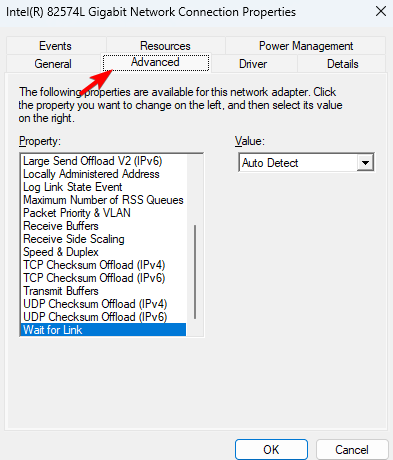
- 最后,转到“电源管理”选项卡,然后启用所有选项。单击“确定”保存新的电源选项。

3. 使用命令行
- 按键 + 并选择 Windows 终端(管理员)。WindowsX
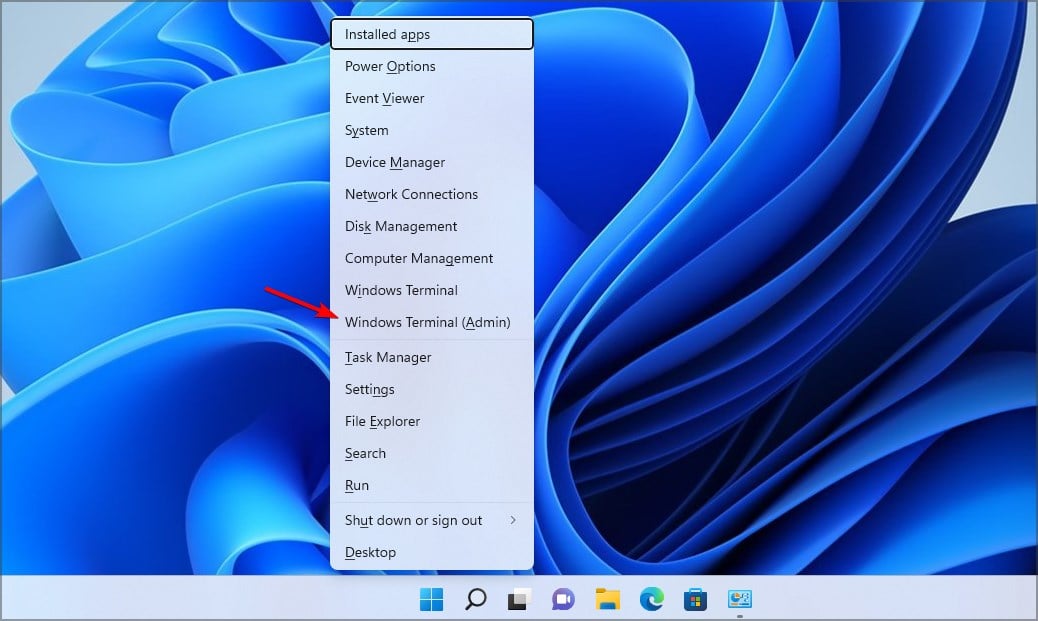
- 运行以下命令
powercfg /devicequery wake_programmable - 从网络适配器列表中找到您的适配器。
- 现在运行以下命令:
powercfg /deviceenablewake "Adapter Name"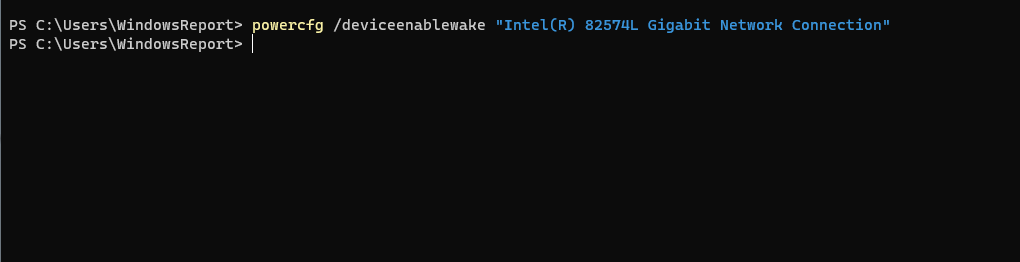
- 完成此操作后,应启用 WoL 功能。
如何在 Windows 11 上关闭局域网唤醒?
要在 Windows 11 上禁用 LAN 唤醒,您只需按照上面的相同步骤操作,但这次禁用所有提及此功能的设置。
您也可以使用命令行快速完成:
- 以管理员身份打开终端。
- 运行以下命令:
powercfg -devicequery wake_armed
- 在列表中找到您的网络适配器。
- 现在运行以下命令:
powercfg -devicedisablewake "Adapter Name"
为什么局域网唤醒在 Windows 11 中不起作用?
- 您的远程唤醒软件配置不正确。
- 远程计算机上未正确配置 LAN 唤醒。
- 唤醒远程计算机的设备无法找到远程计算机。
- 如果幻数据包的 MAC 地址与远程电脑的 MAC 地址不匹配,则 LAN 唤醒将不起作用。
Windows 11 上的 LAN 唤醒很容易设置,如果您是网络管理员或 PC 爱好者,则可以使用它,但是,如果您未正确配置,可能会出现笔记本电脑自行唤醒或睡眠模式后 Wi-Fi 断开连接等问题。
好了,本文到此结束,带大家了解了《在 Windows 11 中如何启用/禁用局域网唤醒功能》,希望本文对你有所帮助!关注golang学习网公众号,给大家分享更多文章知识!
版本声明
本文转载于:云东方 如有侵犯,请联系study_golang@163.com删除
 修复:解决 Windows 11 游戏中颜色变化的问题
修复:解决 Windows 11 游戏中颜色变化的问题
- 上一篇
- 修复:解决 Windows 11 游戏中颜色变化的问题
![简化标题:轻松删除文件资源管理器导航窗格中的主页 [2 种方法]](/uploads/20230830/169338598564ef0501e5b45.png)
- 下一篇
- 简化标题:轻松删除文件资源管理器导航窗格中的主页 [2 种方法]
查看更多
最新文章
-

- 文章 · 软件教程 | 2分钟前 |
- iPhone17灵动岛设置全攻略
- 220浏览 收藏
-

- 文章 · 软件教程 | 6分钟前 | AdobePhotoshop
- Photoshop卸载失败解决方法大全
- 288浏览 收藏
-

- 文章 · 软件教程 | 8分钟前 | PowerShell 事件查看器 win11 事件ID 开机记录
- Win11开机记录查看方法大全
- 280浏览 收藏
-

- 文章 · 软件教程 | 11分钟前 |
- 百度地图导航闪屏怎么解决
- 363浏览 收藏
-

- 文章 · 软件教程 | 12分钟前 |
- 12306候补订单能取消吗?怎么操作?
- 164浏览 收藏
-

- 文章 · 软件教程 | 12分钟前 | 默认网关
- Windows10默认网关故障解决方法
- 245浏览 收藏
-

- 文章 · 软件教程 | 14分钟前 |
- 抖音商城客服电话及人工接入方法
- 418浏览 收藏
查看更多
课程推荐
-

- 前端进阶之JavaScript设计模式
- 设计模式是开发人员在软件开发过程中面临一般问题时的解决方案,代表了最佳的实践。本课程的主打内容包括JS常见设计模式以及具体应用场景,打造一站式知识长龙服务,适合有JS基础的同学学习。
- 543次学习
-

- GO语言核心编程课程
- 本课程采用真实案例,全面具体可落地,从理论到实践,一步一步将GO核心编程技术、编程思想、底层实现融会贯通,使学习者贴近时代脉搏,做IT互联网时代的弄潮儿。
- 516次学习
-

- 简单聊聊mysql8与网络通信
- 如有问题加微信:Le-studyg;在课程中,我们将首先介绍MySQL8的新特性,包括性能优化、安全增强、新数据类型等,帮助学生快速熟悉MySQL8的最新功能。接着,我们将深入解析MySQL的网络通信机制,包括协议、连接管理、数据传输等,让
- 500次学习
-

- JavaScript正则表达式基础与实战
- 在任何一门编程语言中,正则表达式,都是一项重要的知识,它提供了高效的字符串匹配与捕获机制,可以极大的简化程序设计。
- 487次学习
-

- 从零制作响应式网站—Grid布局
- 本系列教程将展示从零制作一个假想的网络科技公司官网,分为导航,轮播,关于我们,成功案例,服务流程,团队介绍,数据部分,公司动态,底部信息等内容区块。网站整体采用CSSGrid布局,支持响应式,有流畅过渡和展现动画。
- 485次学习
查看更多
AI推荐
-

- ChatExcel酷表
- ChatExcel酷表是由北京大学团队打造的Excel聊天机器人,用自然语言操控表格,简化数据处理,告别繁琐操作,提升工作效率!适用于学生、上班族及政府人员。
- 3183次使用
-

- Any绘本
- 探索Any绘本(anypicturebook.com/zh),一款开源免费的AI绘本创作工具,基于Google Gemini与Flux AI模型,让您轻松创作个性化绘本。适用于家庭、教育、创作等多种场景,零门槛,高自由度,技术透明,本地可控。
- 3394次使用
-

- 可赞AI
- 可赞AI,AI驱动的办公可视化智能工具,助您轻松实现文本与可视化元素高效转化。无论是智能文档生成、多格式文本解析,还是一键生成专业图表、脑图、知识卡片,可赞AI都能让信息处理更清晰高效。覆盖数据汇报、会议纪要、内容营销等全场景,大幅提升办公效率,降低专业门槛,是您提升工作效率的得力助手。
- 3426次使用
-

- 星月写作
- 星月写作是国内首款聚焦中文网络小说创作的AI辅助工具,解决网文作者从构思到变现的全流程痛点。AI扫榜、专属模板、全链路适配,助力新人快速上手,资深作者效率倍增。
- 4531次使用
-

- MagicLight
- MagicLight.ai是全球首款叙事驱动型AI动画视频创作平台,专注于解决从故事想法到完整动画的全流程痛点。它通过自研AI模型,保障角色、风格、场景高度一致性,让零动画经验者也能高效产出专业级叙事内容。广泛适用于独立创作者、动画工作室、教育机构及企业营销,助您轻松实现创意落地与商业化。
- 3803次使用
查看更多
相关文章
-
- pe系统下载好如何重装的具体教程
- 2023-05-01 501浏览
-
- qq游戏大厅怎么开启蓝钻提醒功能-qq游戏大厅开启蓝钻提醒功能教程
- 2023-04-29 501浏览
-
- 吉吉影音怎样播放网络视频 吉吉影音播放网络视频的操作步骤
- 2023-04-09 501浏览
-
- 腾讯会议怎么使用电脑音频 腾讯会议播放电脑音频的方法
- 2023-04-04 501浏览
-
- PPT制作图片滚动效果的简单方法
- 2023-04-26 501浏览